唇色可以提升一个人的气质与形象,一张好看的照片唇色不对也事半功倍,photoshop三种方法教你轻松改变唇色,打造属于自己的百变嘴唇。
一、图层混合模式
1、打开ps,执行”文件——打开”,或按ctrl o打开素材文件。
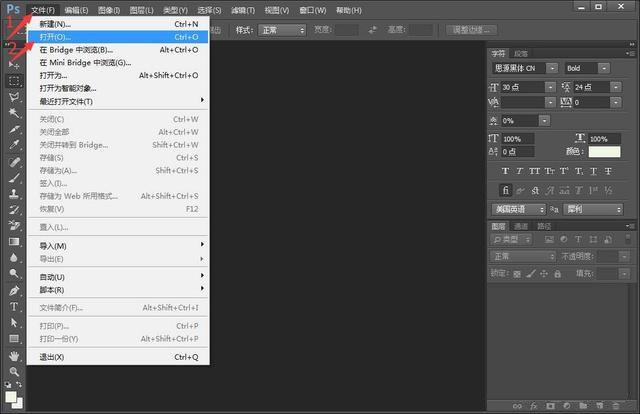
2、执行“图层——新建——图层”或者按ctrl shift n新建图层。
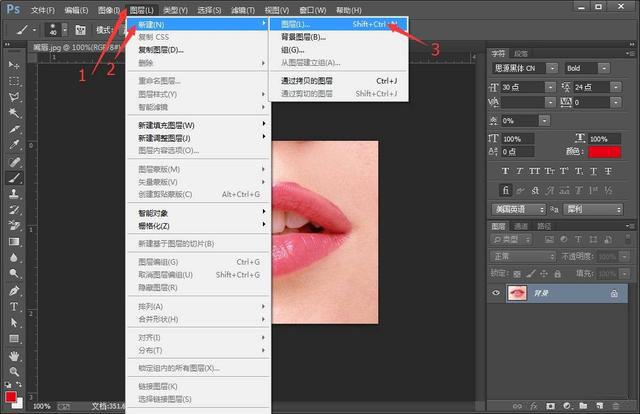
3、在弹出的对话框中将模式修改为“颜色”点击确定。

2、点击右下角的小太极按钮,选择“可选颜色”。

3、在弹出的调整框里,颜色选择“红色”,拖动下面的颜色块进行调整。调出自己想要的颜色。

4、点击右下角蒙版按钮,为调整层添加图层蒙版,将前景色调整为白色,使用画笔工具对嘴部进行涂抹,即可完成。
三、色相饱和度 蒙版调整
1、选中背景图层,按ctrl j进行复制图层。

2、点击右下角小太极按钮,选择色相饱和度。

3、在弹出的对话框中,对色相进行调整。得到自己想要的唇色。

4、对调整层添加图层蒙版,填充黑色。

5、将前景色调整为白色,用画笔工具对唇部进行涂抹。






